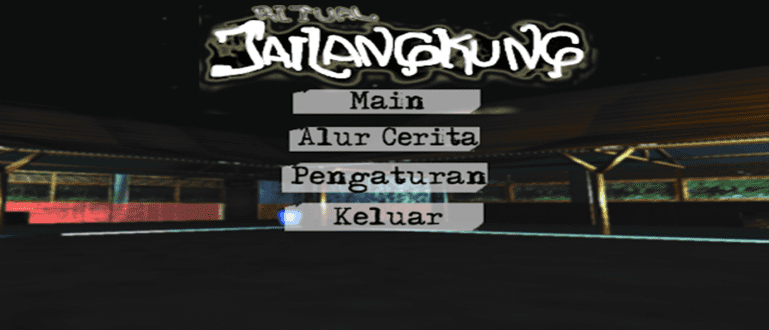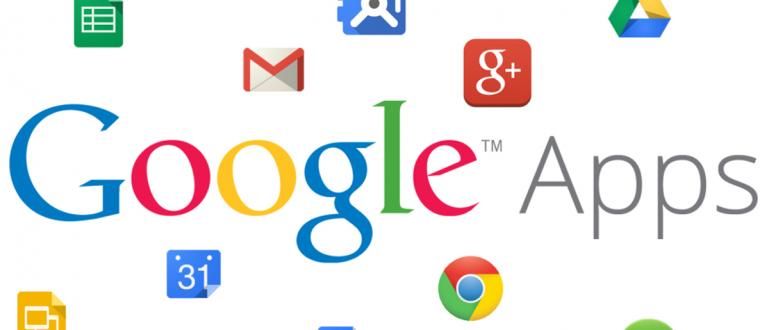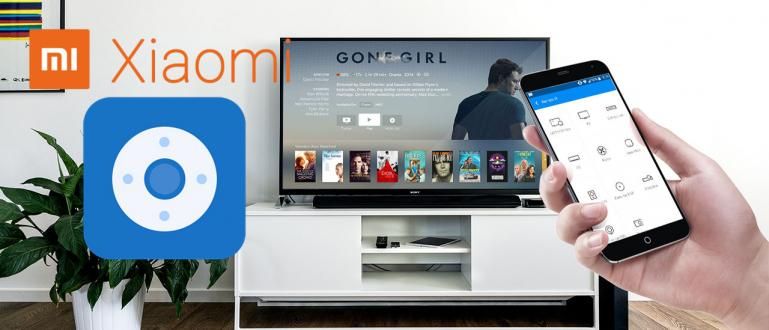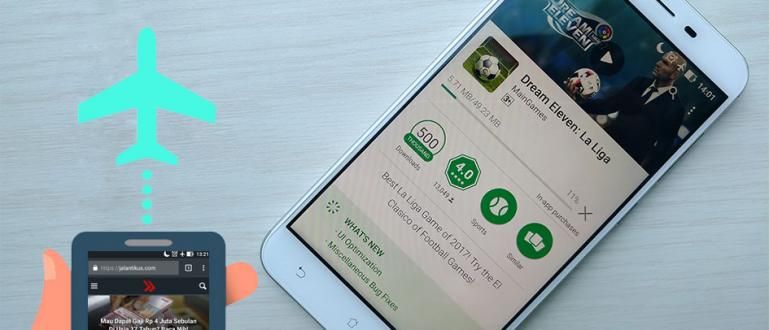Vytváření videa ze sbírky různých fotografií pomocí hudby je něco, co někteří lidé dělají, aby si zapamatovali konkrétní okamžik. Ale jak? Pojďte, uvidíme jak!
Střih videa se od trendu stal známou činností youtuber nebo vloger populární mezi teenagery, dokonce i mezi dospělými.
Tento trend dělá mnoho lidí ochotných naučit se střih videa samouk kvůli lisování rozpočet abych za to nemusel platit někomu jinému.
Naštěstí v dnešní době existuje spousta aplikací pro úpravu videa pro Android a iOS, jejichž používání není příliš složité.
I tak ve skutečnosti stále existuje mnoho gangů, lidí, kteří mají potíže s ovládáním této aplikace pro úpravu videa.
Ve skutečnosti se stále najdou lidé, kteří nechápou, jak vytvořit jednoduché video, jako je spojení několika fotografií do videa.
Takže v tomto článku vám ApkVenue řekne, jak vytvořit video prezentace ze sbírky různých fotografií přidáním písně do videa.
Jak vytvořit videoprezentaci z fotografií s hudbou
Ve skutečnosti existuje mnoho aplikací, které můžete použít k vytváření videí, která kombinují různé fotografie s hudbou.
V tomto článku však ApkVenue používá aplikaci pro úpravu videa pro Android s názvem YouCut - Video Editor.
 Video a audio aplikace InShot Inc. STAŽENÍ
Video a audio aplikace InShot Inc. STAŽENÍ Pro kroky lze vidět v následujícím vysvětlení.
Krok 1 – Nainstalujte aplikaci
Než přistoupíte k dalšímu kroku, musíte samozřejmě nejprve nainstalovat aplikaci pro úpravu videa, gang.
Pokud je proces instalace dokončen, otevřete aplikaci.
Krok 2 - Vložte fotografie, ze kterých chcete vytvořit prezentaci videa
- Po otevření aplikace vy vyberte symbol plus který je ve spodní části úvodní stránky.

- Po výběru symbolu plus budete požádáni o výběr fotografií, které mají být zahrnuty do videa prezentace.

- V tomto kroku můžete ve spodní části vybraných fotografií uspořádat pořadí fotografií podle stiskněte a podržte fotografii, kterou chcete přesunout pořadí pozice.
Krok 3 – Nastavte dobu trvání každé fotografie
- Po dokončení výběru fotografií, které mají být zahrnuty do videa, budete přesměrováni na stránku editace.

První krok, který musíte udělat, je určit dobu trvání každé fotografie.
Způsob, jak změnit dobu trvání, je vybrat fotografii, kterou chcete nastavit, a poté vyberte nabídku doba trvání.


- poté, co skončí, zmáčknout tlačítko zadní pro návrat na stránku editace.
Krok 4 - Zadejte hudbu
Pokud je nastavena doba trvání každé fotografie, kterou zadáte, vložte hudbu, aby bylo video zajímavější.
Chcete-li vložit hudbu do videa, můžete vyberte nabídku hudbaa poté vyberte hudbu, která odpovídá konceptu vašeho videa.

V nabídce hudba K dispozici jsou tři možnosti nabídky, a to: uváděný, chcete-li vybrat výchozí hudbu z aplikace, moje hudba, pro výběr hudby seznamy skladeb nás a účinek který poskytuje různé zvukové efekty.
Existuje určitá hudba, kterou můžete použít pouze v případě, že používáte placenou verzi, ale tato aplikace je pro vás také připravena šablony hudba pro bezplatnou verzi, opravdu, gang.

- Pokud jste našli správnou hudbu, tlačítko pro výběr použití.

- Kromě toho můžete také upravit hlasitost nebo dobu trvání hudby pomocí: Vybrat vrstvy hudba které jste předtím vložili.

- Můžete také přidat efekty vstoupit a odeznít aby přechody hudby na začátku a na konci byly plynulé.
Krok 5 - Uložit videa
- Pokud jste dokončili úpravy videa, dalším krokem je jeho uložení. Metoda, tlačítko pro výběr Uložit v pravém horním rohu.

- Po výběru tlačítka Uložit, máte možnost nastavit kvalitu videa od nízký dokud vysoký. Vysoká kvalita samozřejmě vyžaduje čas vykreslování starší a větší velikosti souborů.

- Pokud jste zvolili kvalitu videa, další Vybrat komprimovat. Vaše video bylo úspěšně vytvořeno a uloženo do galerie.
Kromě funkce přidání hudby do videa můžete také přidat filtry, emotikony a text aby se video stalo zajímavějším, lol!.
Obvykle, textová funkce je jednou z komponent videa, která se nejčastěji používá, aby bylo více informativní. Jaka vám řekne, jak přidat text do vašeho videa, gangu!
Jak přidat text do videa
Po spojení fotografií do videa prezentace a také přidání vhodné hudby, máte pocit, že něco chybí, pokud nepoužíváte textovou funkci.
Funkce titulků bude velmi užitečná, pokud je vytvořené video pouze a prezentace z fotografií bez jakéhokoli vyprávění.
Chcete-li přidat text do videa, metoda je velmi snadná, přátelé. Pojďte, podívejte se na kroky!
Krok 1 - Vyberte fotografii, ke které chcete přidat text
Před přidáním textové funkce do videa nejprve nastavíte, ve které minutě bude text umístěn.
Stačí přejet vrstvy video, dokud nebude vodítko obsažené v této aplikaci přesně tam, kde bude umístěn text.

Krok 2 - Vyberte nabídku text
Pokud jste určili minutu umístění textu, pak vy vyberte nabídku text.
Dále vy zadejte text, který budete používat na videích.
Kromě toho si také můžete vybrat typ písma, barvu textu a zarovnání textu, které se použijí na vámi vytvořený text.

- Až budete hotovi, stačí kliknout na ikonu zaškrtnutí v pravém dolním rohu. Hotovo!
To byly kroky, jak vytvořit video prezentace ze sbírky různých fotografií vložením hudby, gangu.
Metoda je trochu dlouhá, ale s vysvětleními a obrázky, které Jaka poskytl, pochopíte, ne?
Přečtěte si také články o Tech Hack zajímavější od Shelda Audita.